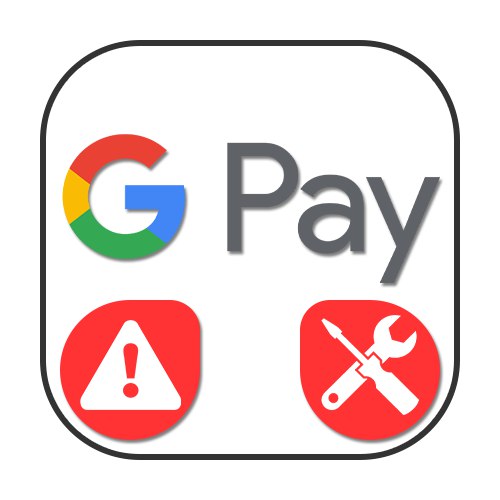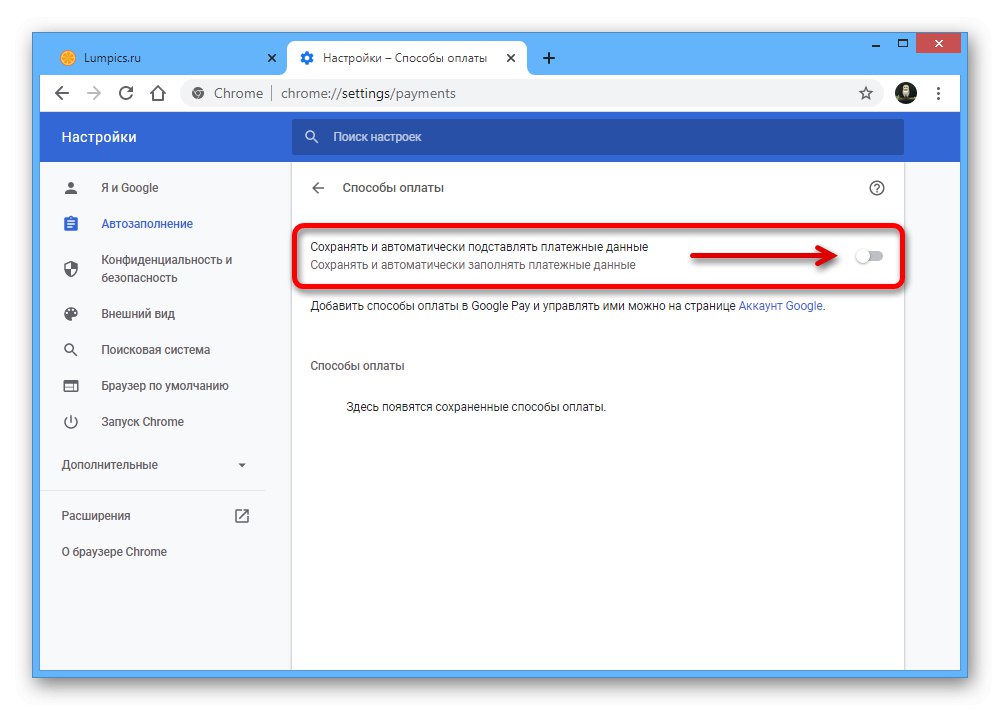Běžné problémy
Pokud se při používání GPay, bez ohledu na platformu, setkáváte s nemožností vázat konkrétní plastovou nebo virtuální kartu jako platební metodu, je nejpravděpodobnějším důvodem tato omezení spíše než samotná služba, než problémy na zařízení nebo serverech. Nejprve proto použijte níže uvedený odkaz a ujistěte se, že podrobnosti, které používáte, jsou podporovány systémem.
Přejděte na seznam podporovaných platebních metod ve službě Google Pay
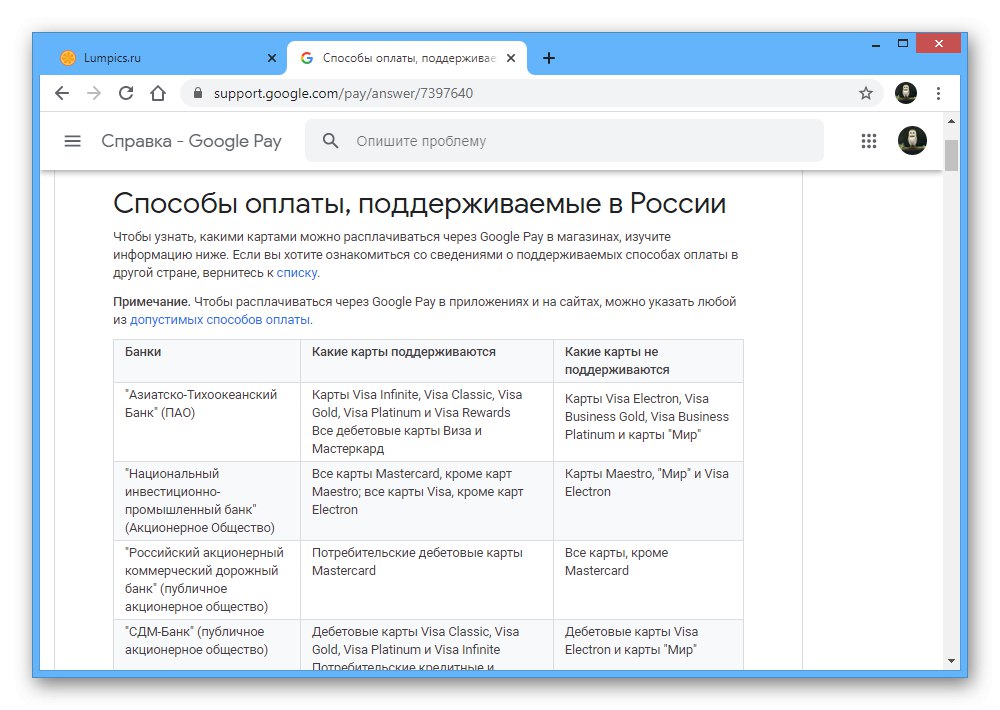
Kromě toho mohou být běžnou příčinou problémů s GPay také problémy na straně Google. Bohužel nebude možné zkontrolovat výkon, kromě možnosti zobrazit obecný stav všech hlavních služeb Google na speciálním webu.
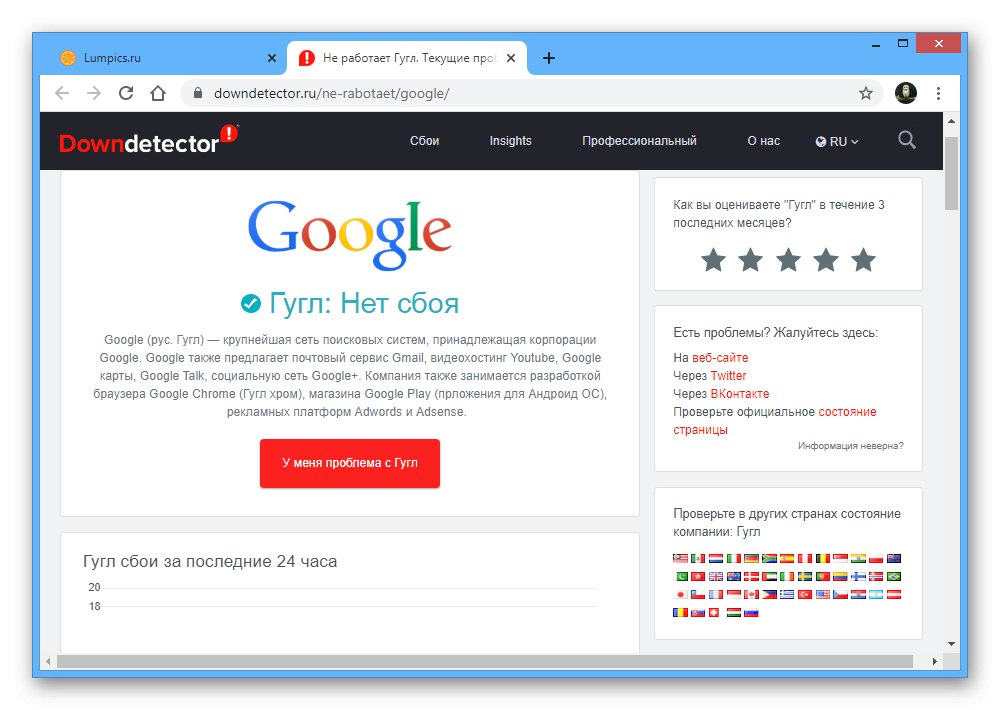
Poté, co se ujistíte, že používáte podporovanou kartu a služba je pravděpodobně v provozuschopném stavu, se seznamte s pokyny.
Možnost 1: PC verze
Při používání služby Google Pay na počítači problémy s používáním určitých funkcí obvykle souvisejí s internetovým prohlížečem. Nezapomeňte však na běžné problémy, jako jsou nepodporované karty.
Metoda 1: Přístup na web
Nejčastěji nepřístupnost webu GPay v prohlížeči na PC pochází buď z brány firewall, která blokuje přístup k požadovanému zdroji, nebo z malwaru. Pro každou z možností jsme připravili pokyny pro následující odkazy.
Více informací:
Zakázat bránu firewall v systému Windows Windows 7, Windows 8 a Windows 10
Skenování počítače na přítomnost virů
Kontrola virů ve vašem webovém prohlížeči
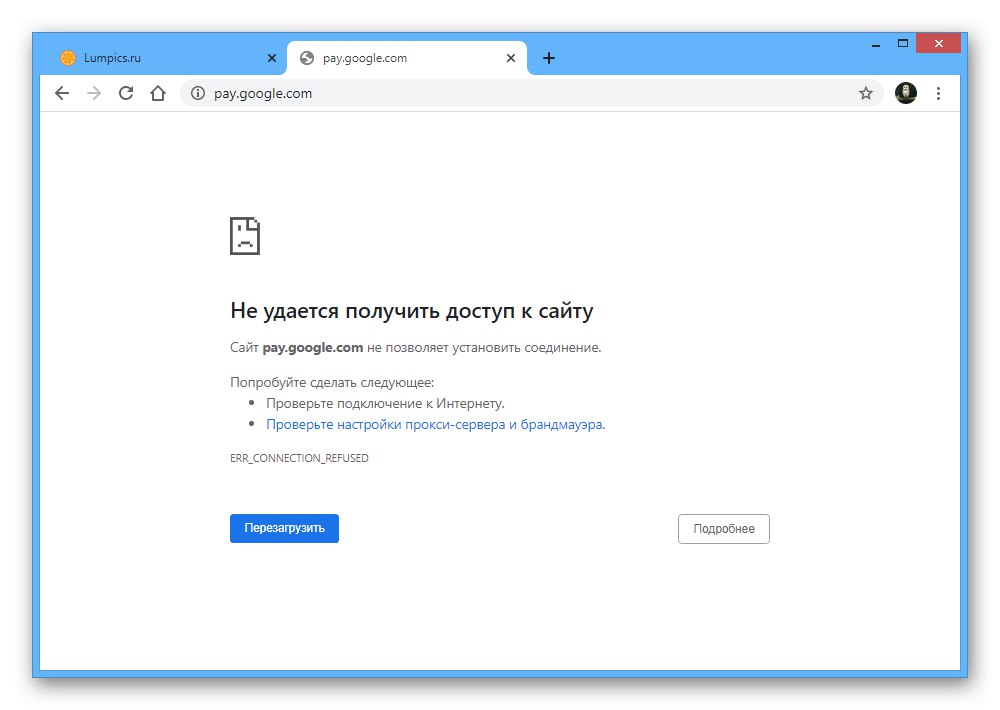
Metoda 2: Nastavení prohlížeče
V prohlížeči Chrome v počítači, když je povolena synchronizace s účtem Google, může GPay samostatně nahradit dříve uložené platební údaje. Pokud tato konkrétní funkce nefunguje, problém pravděpodobně spočívá ve špatných parametrech.
- Klikněte levým tlačítkem na tlačítko se třemi svislými tečkami v rohu prohlížeče a vyberte „Nastavení“.
- Prostřednictvím pomocného menu přejděte do sekce „Automatické doplňování“ a otevřete stránku „Způsoby platby“.
- Tuto možnost povolíte pomocí posuvníku v pravém horním rohu „Uložit a automaticky vyplnit platební údaje“.
![Zapněte náhradu fakturace v Google Chrome na PC]()
Pokud je vše provedeno správně, v bloku níže „Způsoby platby“ objeví se bankovní karty spojené s účtem, které budou následně použity pro automatické vyplňování.
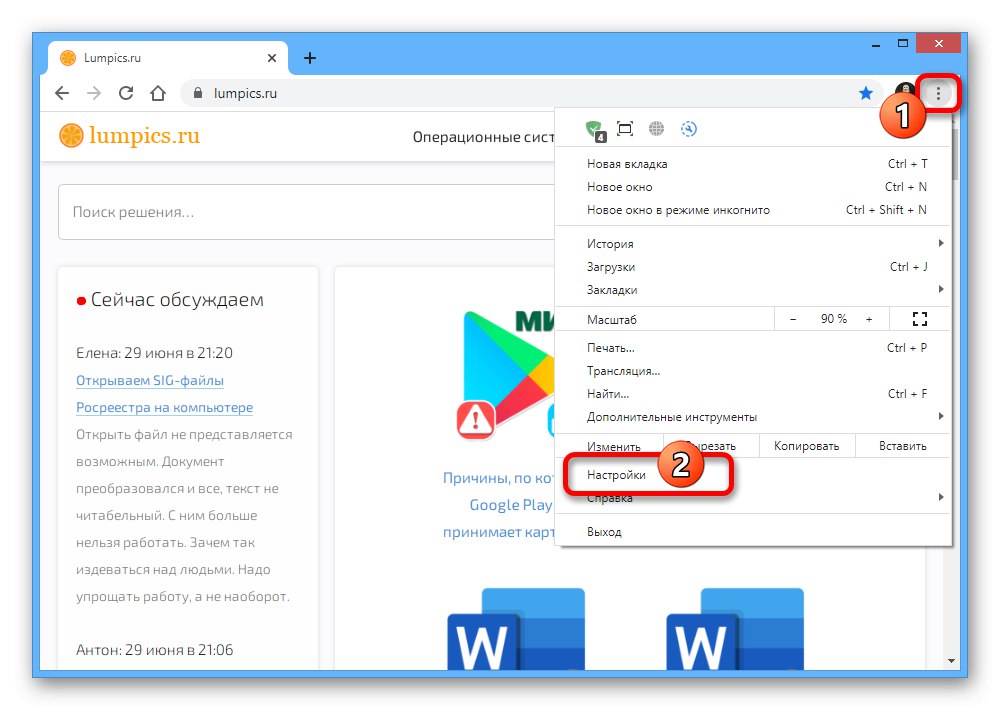
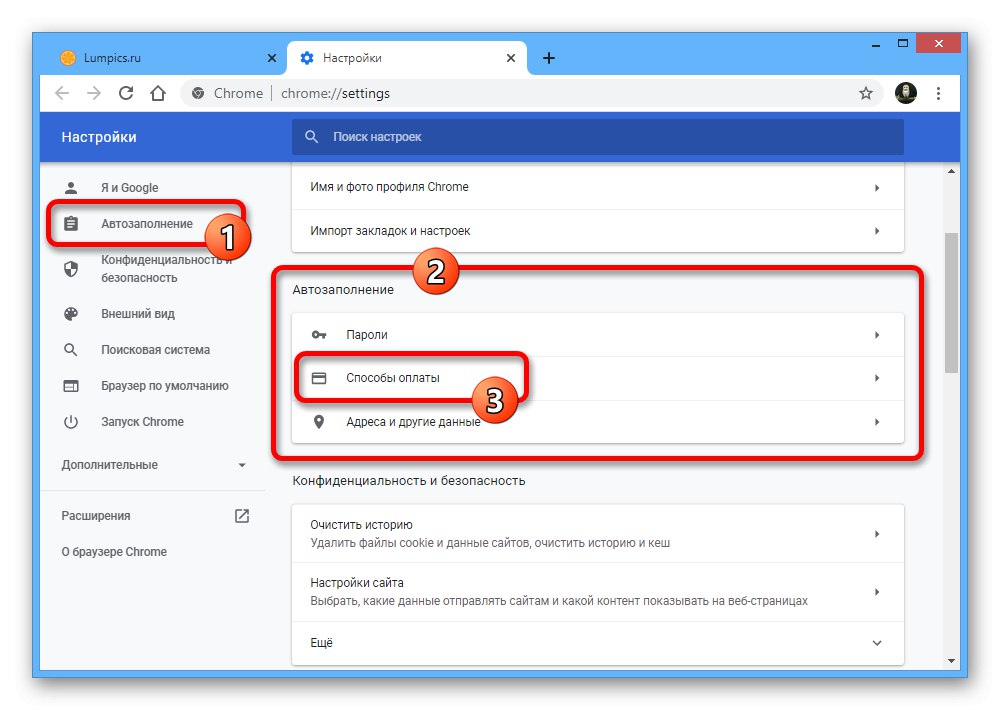
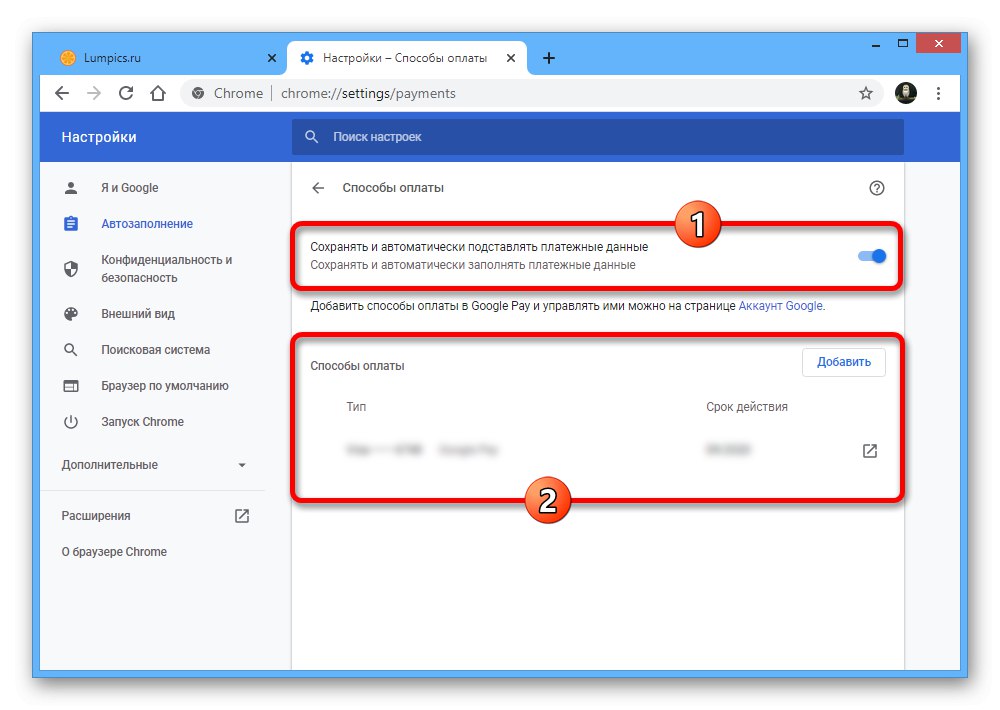
Možnost 2: Mobilní zařízení
Na mobilních zařízeních existuje mnohem více důvodů pro problémy se službou Google Pay, protože pro bezkontaktní platby se používá aplikace se stejným názvem. Dále vám řekneme, jak řešit problémy přeskočením testu nebo již nepodporovaných verzí OS pod Android Lollipop.
Metoda 1: Zkontrolujte a povolte NFC
Pokud máte při provádění bezkontaktních plateb problémy se službou Google Pay, je prvním krokem zajistit, aby zařízení, které používáte, mělo čip NFC. Metody kontroly telefonu na přítomnost požadované funkce byly popsány v samostatném pokynu na webu na následujícím odkazu.
Více informací: Kontrola NFC v telefonu
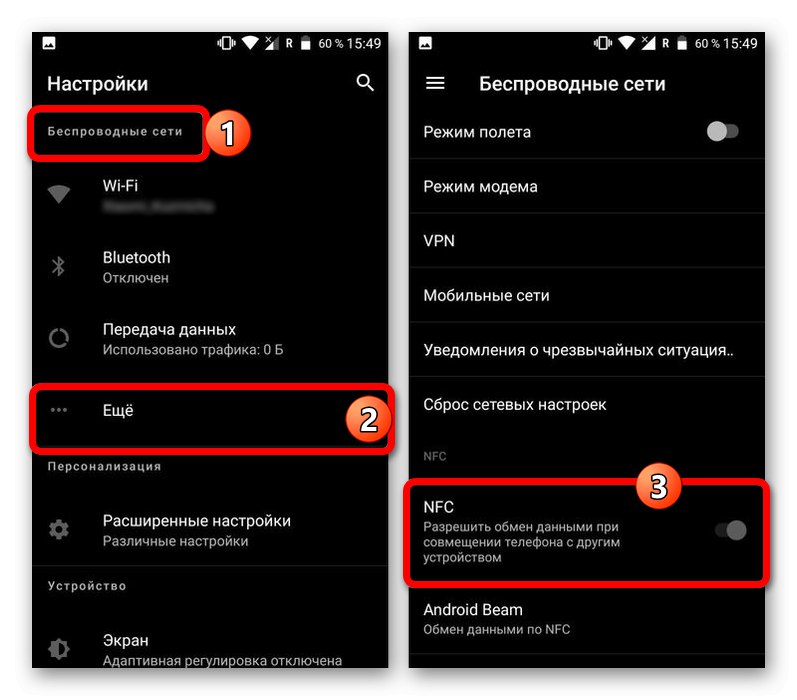
I když má smartphone NFC, pro správnou funkci je nutné použít odpovídající modul - musíte otevřít systémovou aplikaci „Nastavení“, přejděte do sekce „Připojená zařízení“ nebo "Další funkce" a použijte posuvník „NFC“.
Více informací:
Jak povolit NFC v systému Android
Nastavení bezkontaktní platby v systému Android
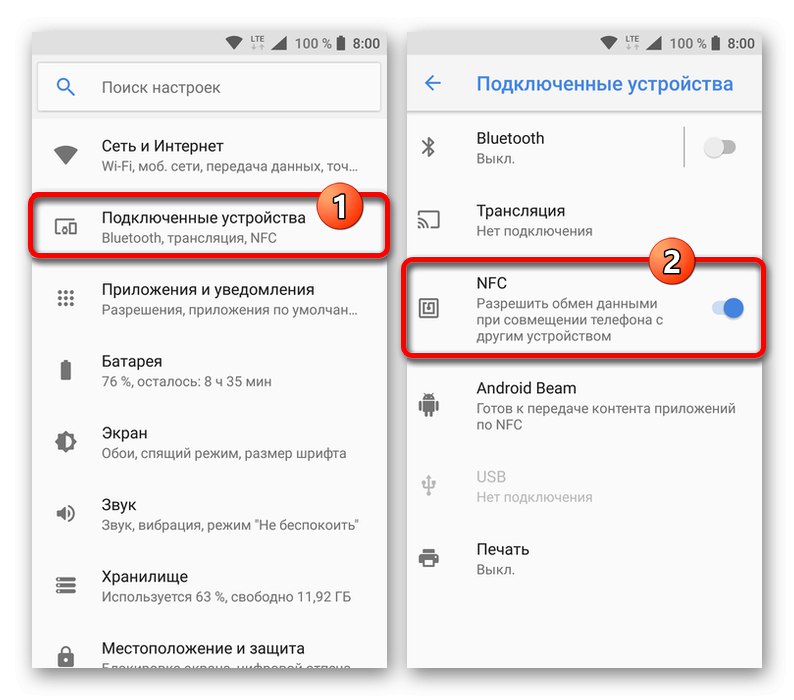
Metoda 2: Stažení aktualizací
Aby Google Pay fungoval správně, stejně jako téměř jakákoli jiná aplikace v telefonu, musíte si včas stáhnout aktualizace z oficiální stránky v Obchodu Play.
Stáhněte si Google Pay z obchodu Google Play
Více informací: Jak aktualizovat aplikaci na telefonu Android

Metoda 3: Vymazání dat aplikace
Po stažení nejnovějších aktualizací GPay mohou problémy nejen zmizet, ale také se naopak objeví kvůli zvláštnostem nové verze. Chcete-li aplikaci opravit, musíte vymazat data úlohy.
Přečtěte si také: Jak vymazat mezipaměť v telefonu
- Otevřít „Nastavení“ Android, přejděte do sekce "Aplikace" a vyberte „Google Pay“... Vzhledem k poměrně velkému počtu různých skořápek a verzí operačního systému se akce ve vašem případě mohou mírně lišit.
- Jakmile jste na stránce programu, použijte tlačítka "Vyčistit mezipaměť" a "Vymazat data"potvrzením akce prostřednictvím vyskakovacího okna na stejné obrazovce.
- Abyste se ujistili, že je problém vyřešen, vyberte v seznamu aplikací „Služby Google Play“ a proveďte vyčištění dat úlohy přesně stejným způsobem.
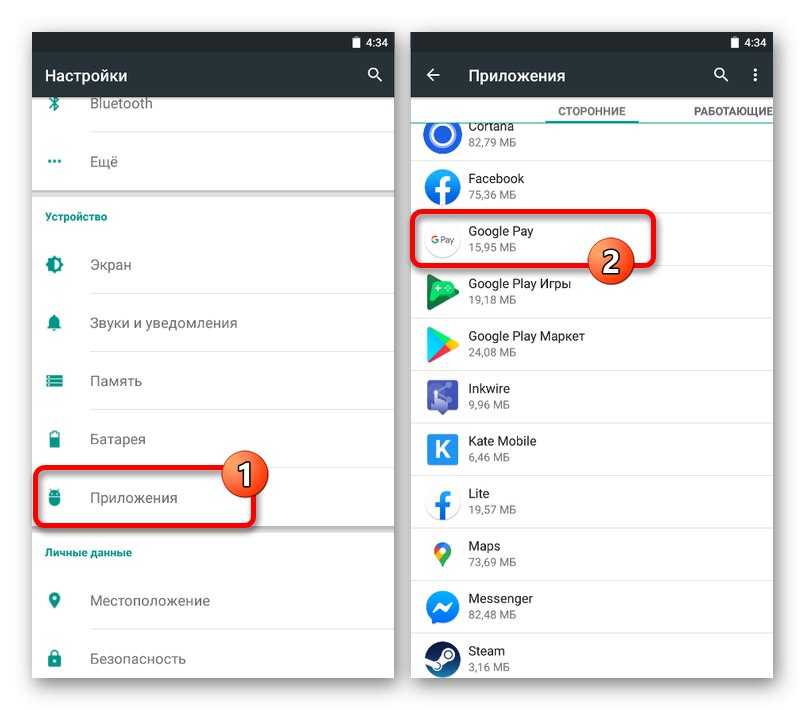
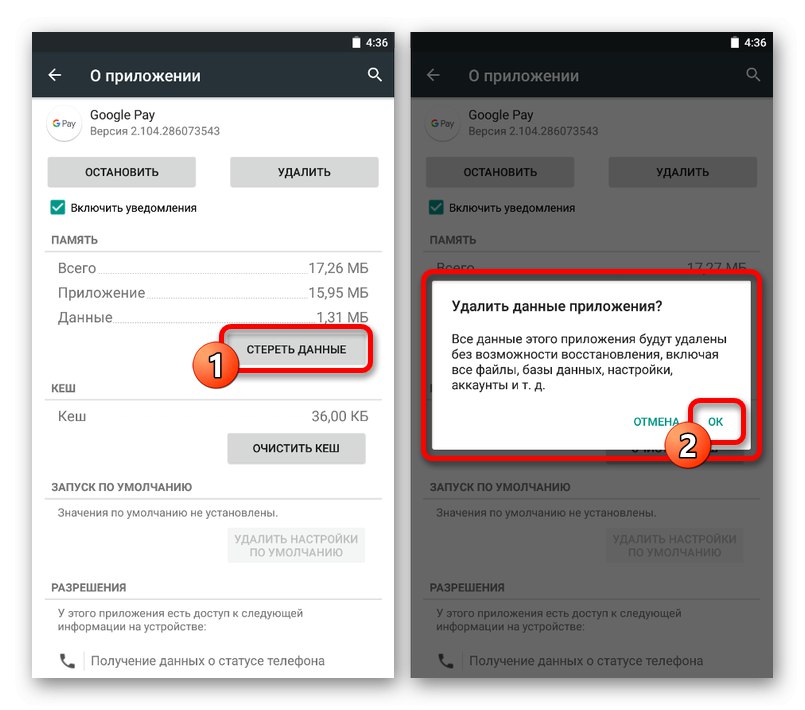
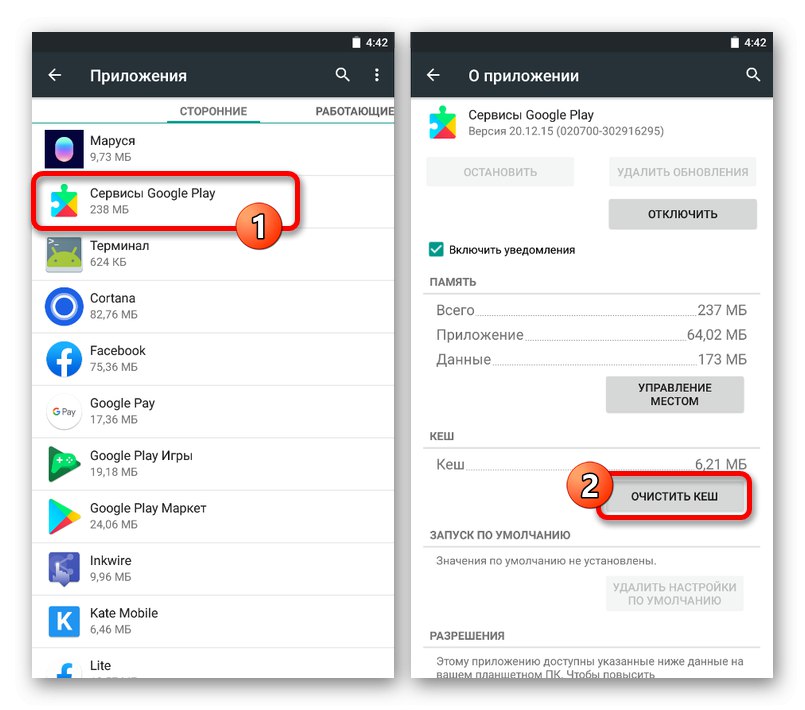
Metoda 4: Přeinstalace Google Pay
Pokud aktualizace a následné vyčištění provozních dat aplikace nepřinesly pozitivní výsledky, může pomoci úplné odebrání a přeinstalování softwaru. Pro tyto účely použijte odkazy uvedené ve druhé části této příručky kliknutím "Vymazat" a následně "Nainstalujte"... V takovém případě nezapomeňte, že odinstalaci lze provést také prostřednictvím systémových parametrů zařízení.
Více informací:
Odebrání aplikace z telefonu
Jak nainstalovat aplikaci na Android
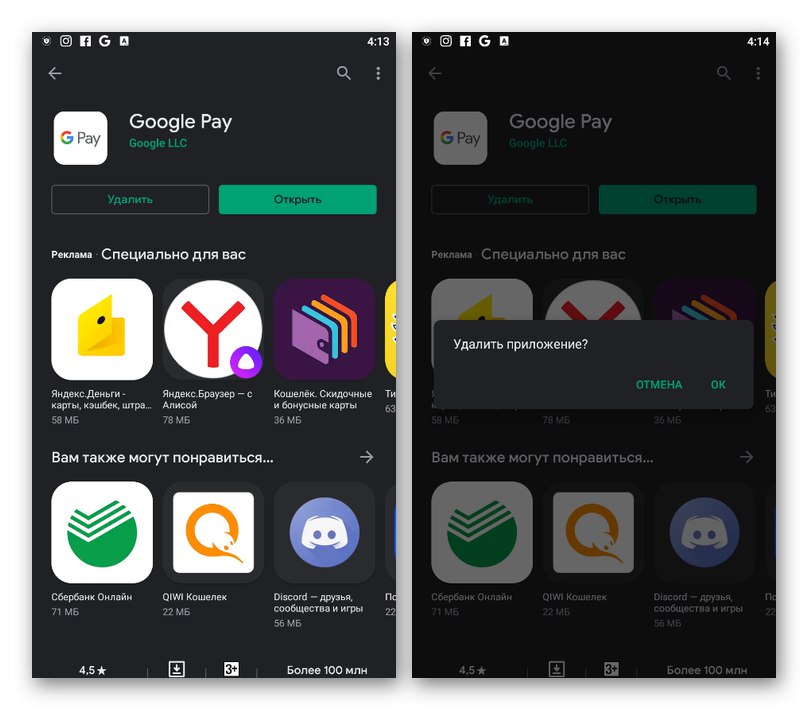
Nejlepší ze všeho je, že v intervalu mezi odinstalací a přeinstalací doporučujeme restartovat zařízení podle příslušného článku na webu.
Více informací: Jak restartovat telefon Android
Metoda 5: Obnovte firmware
Docela často se problém se službou Google Pay vyskytuje na zařízeních s vlastním firmwarem, a to navzdory podporované verzi operačního systému a přítomnosti NFC. Jako nejlepší řešení v tomto případě můžete provést obnovení podle samostatných pokynů.
Více informací: Jak obnovit firmware v telefonu
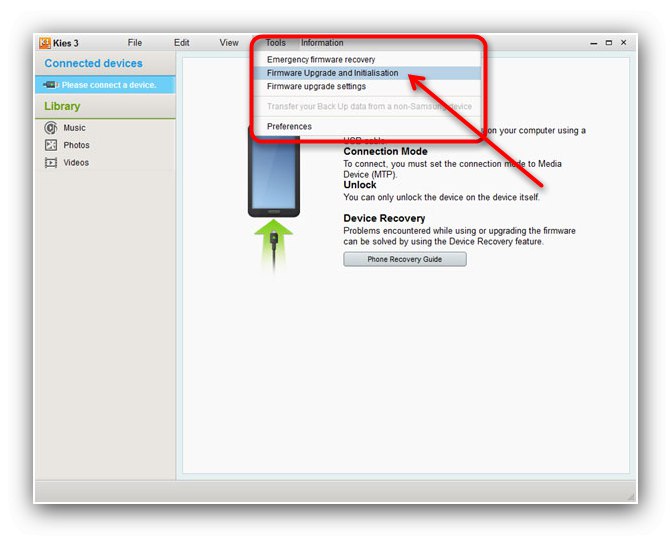
Pokud nejste spokojeni s navrhovanou možností, budete pravděpodobně muset použít jiné bezkontaktní platební aplikace. Zároveň může být problém vyřešen sám po další aktualizaci.
Metoda 6: Obnovte nastavení telefonu
Někdy při použití standardního firmwaru a po přeinstalování nebo vymazání dat aplikace může problém přetrvávat. V tomto případě je sice radikálním, ale stále efektivním řešením resetování parametrů zařízení do stavu z výroby.
Více informací:
Obnovení továrních nastavení v systému Android
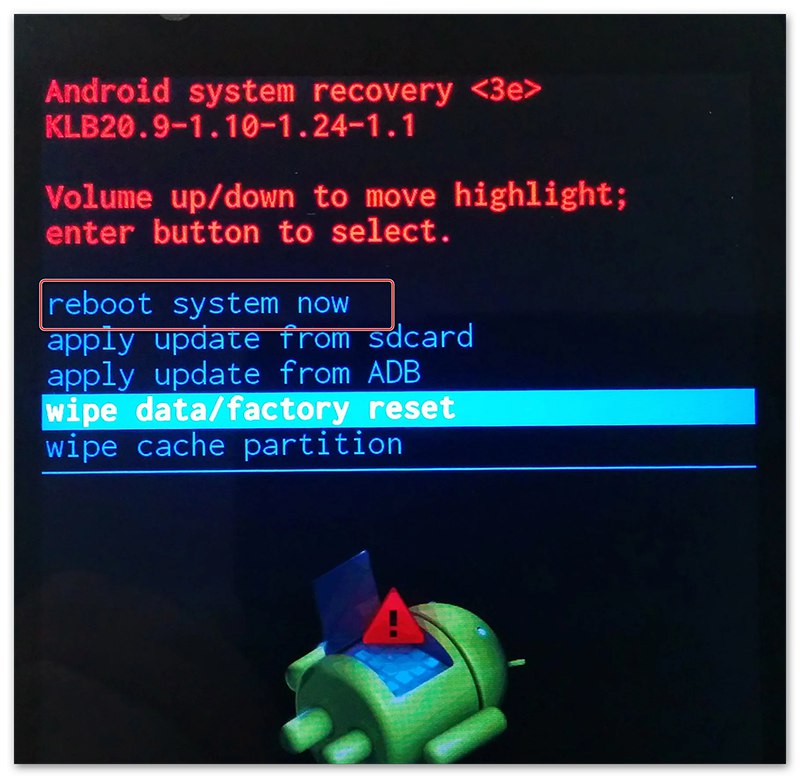
Tato možnost nezaručuje obnovení funkčnosti GPay a je pouze záložním řešením, které se doporučuje pouze v případě, že telefon neobsahuje žádné cenné informace pro vás.